Comment supprimer votre compte Spotify : résilier votre abonnement Spotify et fermer définitivement votre compte Spotify

Spotify est toujours l’idée originale de l’industrie du streaming musical ; avec 138 millions d’abonnés payants, c’est le premier service musical utilisé dans le monde. L’entreprise suédoise maintient sa position dans l’industrie, mais a pris de nombreuses mesures pour promouvoir l’entreprise et augmenter ses revenus. Ceci, combiné à la concurrence croissante d’Apple Music, d’Amazon Music Unlimited, de Tidal et d’autres sociétés à prix similaire, oblige certains utilisateurs à modifier leurs préférences.
Dans le but d’attirer plus de personnes sur le service, apparemment dans l’espoir qu’elles passeraient à un forfait payant, Spotify a lancé un nouveau niveau gratuit en avril. Avant son lancement, Spotify proposait deux niveaux – un niveau sans publicité pour 9,99 $ par mois et un niveau gratuit financé par la publicité. Le premier vous permet de télécharger des chansons pour une écoute hors ligne et ne limite pas l’accès ; ce dernier limite l’accès au nombre de chansons, aux listes de lecture populaires et au hasard uniquement. Sur le nouveau niveau de Spotify Free, vous pouvez écouter n’importe quelle chanson des 15 listes de lecture Discovery à la demande.
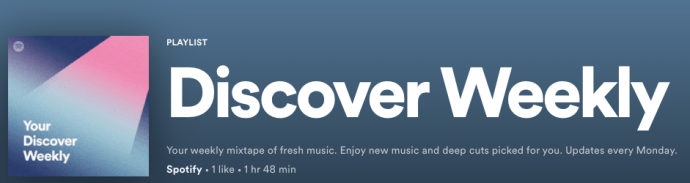
Spotify propose également des comptes étudiants, des comptes famille et Spotify Duo (pour deux personnes à prix réduit). Chaque niveau est à un prix compétitif par rapport aux autres sur le marché. Mais si vous êtes prêt à économiser de l’argent chaque mois, il est peut-être temps d’annuler votre abonnement.
Dans cet article, nous vous expliquerons comment annuler votre compte Spotify Premium.
Ce que vous devez savoir avant d’annuler
Si vous êtes un client Spotify Premium, vous devez annuler votre abonnement Spotify avant de fermer votre compte. Cela supprimera toutes les listes de lecture que vous avez téléchargées pour une écoute hors ligne ; vous n’avez pas cette musique et une fois votre abonnement terminé, vous perdrez ces listes de lecture stockées localement.
Si vous annulez votre abonnement mais continuez à utiliser Spotify Free, vous pourrez toujours diffuser ces listes de lecture et elles figureront dans votre historique d’écoute. Cependant, si vous continuez à désinstaller complètement Spotify, vous perdrez l’accès à ces listes de lecture hors ligne et hors ligne.
De plus, la suppression de votre compte Spotify signifiera que vous perdrez votre nom d’utilisateur. De plus, si vous bénéficiez d’une réduction pour étudiants , vous ne pourrez pas l’appliquer à un autre compte avant qu’un an ne se soit écoulé depuis votre première inscription si vous choisissez de revenir sur Spotify.
Comment annuler votre abonnement Spotify
Avant de pouvoir supprimer votre compte, vous devez annuler tous les abonnements payants que vous avez pour ce service. Cela peut sembler assez simple, mais il y a un problème que vous pouvez rencontrer ; où annuler ?
Le simple fait d’aller sur le site Web de Spotify pour annuler votre compte ne fonctionne que si vous configurez le service via Spotify. Certains utilisateurs se sont inscrits via un abonnement iTunes, tandis que d’autres peuvent avoir utilisé leur abonnement Google Play ou un autre service. La première chose que vous devez faire est de déterminer où vous payez pour le service et d’annuler en conséquence.
Annuler l’abonnement – Site Web Spotify
Si vous vous êtes abonné au service Premium directement via Spotify, veuillez suivre les étapes ci-dessous pour annuler le service :
- Visitez le site Web de Spotify , connectez-vous et cliquez sur votre profil dans le coin supérieur droit.

- Cliquez sur « Compte » dans le menu qui apparaît.

- Une nouvelle fenêtre s’ouvrira. Faites défiler vers le bas et cliquez sur Changer de forfait. Noter. Notez la date dans la capture d’écran ci-dessus. Vous aurez toujours accès au service Premium jusqu’à cette date.

- Ensuite, faites défiler jusqu’à la section Gratuit et cliquez sur Annuler Premium. Suivez les instructions ci-dessus pour terminer l’annulation.

- Le site Web vous demandera alors de confirmer l’annulation ; cliquez sur Oui, Annuler.

- Vous serez maintenant redirigé vers une page d’annulation qui indiquera la date de fin de votre abonnement, ainsi que la possibilité de laisser des commentaires, de remplir les meilleures réponses et de cliquer sur « Soumettre » en bas.

Annuler l’abonnement – iTunes
iTunes est un service qui vous permet de vous inscrire à d’autres abonnements en utilisant les méthodes de paiement de votre identifiant Apple. Si vous l’avez fait, suivez ces étapes pour annuler votre abonnement :
- Sur votre iPhone, ouvrez « Paramètres » et cliquez sur « iTunes & App Store ».

- Ensuite, cliquez sur votre identifiant Apple en haut, puis cliquez sur « Afficher l’identifiant Apple » dans la fenêtre contextuelle qui apparaît.

- À partir de là, cliquez sur Abonnements.

- Recherchez et appuyez sur votre abonnement Spotify, qui sera répertorié sur l’écran ci-dessous.

- Cliquez ensuite sur « Annuler l’abonnement ». Comme indiqué ci-dessus, vous continuerez d’avoir accès au service Premium jusqu’à votre prochaine date de facturation.
Si vous vous êtes abonné à un service via un autre partenaire (c’est-à-dire votre opérateur de téléphonie mobile, votre fournisseur de télévision ou un autre service), vous devrez annuler votre abonnement en suivant les instructions du commerçant.
Comment supprimer votre compte Spotify
Une fois votre abonnement annulé, vous devrez contacter Spotify pour supprimer définitivement votre compte. Comme mentionné ci-dessus, il n’est pas possible de récupérer votre compte après sa fermeture. De plus, si vous décidez de rouvrir votre compte, vous devrez choisir un nom d’utilisateur différent conformément à Spotify. Le même nom d’utilisateur ne peut pas être utilisé plus d’une fois.
Voici comment désinstaller Spotify :
- Visitez la page d’annulation de Spotify et cliquez sur « Compte ».

- Cliquez maintenant sur Je veux fermer mon compte.

- Cliquez sur « Contacter » pour fermer.

- Remplissez le formulaire d’informations et cliquez sur Démarrer le chat.

Un représentant Spotify commencera à taper, expliquant que vous souhaitez fermer définitivement votre compte. Le représentant vous enverra alors un e-mail de confirmation.
Questions fréquemment posées
Il y a quelques autres choses que vous devez savoir sur l’annulation du compte Spotify. Consultez nos questions fréquemment posées ci-dessous :
J’ai supprimé mon compte mais j’ai été facturé à nouveau. Qu’est-il arrivé?
En supposant que vous ayez annulé votre abonnement Premium, la seule raison pour laquelle vous serez facturé à nouveau est si l’annulation n’était pas due avant la date de renouvellement.
Si vous avez été facturé pour votre abonnement Spotify après l’annulation, la première chose à faire est de vérifier votre e-mail pour confirmation. Il doit inclure la date d’annulation. Si tout est en ordre et que la charge était erronée, veuillez contacter l’assistance Spotify .
Puis-je réactiver un compte clôturé ?
Tout d’abord, il est important de noter que vous pouvez réactiver un abonnement payant (ainsi que toutes les listes de lecture et avantages) si votre compte est toujours ouvert.
Une fois que vous avez décidé de fermer votre compte, il n’y a plus d’options de récupération. Le compte et toutes ses données disparaissent lorsque vous fermez le compte. La seule option est d’ouvrir un nouveau compte et de créer de nouvelles listes de lecture.
Je me suis inscrit à Spotify via Facebook. Puis-je simplement l’éteindre ?
Malheureusement non. Spotify offre à ses utilisateurs plusieurs options de connexion différentes, et si Facebook est le vôtre, vous devez fermer votre compte en suivant les instructions ci-dessus et recommencer avec un nouveau compte.
Une fois que vous avez annulé votre compte, utilisez votre adresse e-mail et votre mot de passe unique pour créer un nouveau compte. Fais attention; toutes vos musiques, listes de lecture et téléchargements précédents seront indisponibles si vous faites cela. Vous devrez à nouveau organiser tout votre contenu.
Cependant, si vous avez configuré votre compte Spotify avec une adresse e-mail et un mot de passe, puis que vous l’avez connecté à Facebook, vous pouvez désactiver vos comptes. Tout ce que vous avez à faire est d’ouvrir Spotify dans votre navigateur Web et d’aller dans « Paramètres ». Cliquez ensuite sur « Déconnecter de Facebook » lorsque l’option apparaît.
Que dois-je faire si je ne peux pas me connecter ?
Si vous ne parvenez pas à vous connecter à votre compte Spotify, vous aurez des difficultés à annuler le service. Bien sûr, vous pouvez toujours contacter votre institution financière pour arrêter les paiements futurs (cela peut être ou non la meilleure solution selon la façon dont vous payez le service), ou vous pouvez remplir le formulaire « Contactez-nous » de Spotify pour plus d’informations. . aider.
Si, pour une raison quelconque, vous ne parvenez pas à annuler votre abonnement via le site Web, iTunes ou n’importe où ailleurs où vous avez lancé le service (même en cas d’arnaque), contactez la société pour obtenir de l’aide.
Je n’ai pas la possibilité d’annuler Spotify à partir du site Web. Ce qui se passe?
Si vous ne parvenez pas à annuler Spotify directement à l’aide de Spotify, vous vous êtes probablement abonné au service via un tiers. Il peut s’agir d’Apple, de Google Play (à un moment donné) ou même d’un ensemble de services comme Hulu. Le moyen le plus rapide de savoir avec qui vous vous êtes inscrit au service est de vérifier votre courrier électronique (recherchez le courrier électronique de confirmation lors de votre première inscription) ou vos relevés bancaires.
Connectez-vous ensuite à ce service et suivez les instructions pour annuler.
Spotify
Quelles que soient les raisons pour lesquelles vous avez annulé votre abonnement Spotify et supprimé votre compte, vous savez maintenant comment procéder. Comme pour de nombreux services, il existe de nombreuses étapes pour s’assurer que le propriétaire du compte souhaite vraiment supprimer son compte.



Laisser un commentaire